AdSense自動広告が登場!さっそくブログにインストールしてみました!
自動広告とは
ふとメールボックスを久々に見てみると、AdSenseから「新しい自動広告のご案内」というメールが届いていました。自動広告のコードはページ単位の広告と同じです。従来のアンカー広告とモバイル全面広告に加え、いくつかの種類の広告が加わりました。いつも広告をソースコードや記事の中に貼り付けていた手間が省力化できるのでしょうか?試しに自動広告のコードをこのブログに貼り付けてみました。
自動広告の貼り方
自動広告の貼り方は簡単です。ソースコードの<head></head>の中にコピペするだけです。アドセンスのコードを貼り付けたら自動広告のオンオフ変更画面で表示させたい広告をオンにします。
自動広告の種類
自動広告の種類は次の通りです。
テキスト広告とディスプレイ広告
ディスプレイ広告は画像広告で、ビッグバナー(728×90)、バナー(468×60)、スカイスクレイパー(120×600)など、さまざまな形やサイズがあります。テキスト広告は一般的に 1 つの広告見出し(特定のページを表示するクリック可能なリンクを含む)、1 行か 2 行の広告文、1 つの URL(リンク先サイトのアドレス)で構成されます。
テキスト広告とディスプレイ広告は、高い成果が見込まれる場合に限って広告ユニットに表示されます。
インフィード広告
インフィード広告はサイトのコンテンツに自然に溶け込むように設計されており、記事フィード(記事やニュースのリスト)やリスティング フィード(商品やサービスのリスト)の中に配置されます。
インフィード広告は、サイトのコンテンツのデザインに合うようにカスタマイズされるネイティブ広告です。ページ上で記事や商品のリストをスクロールする最中にインフィード広告を目にしたユーザーには、それが広告だとわかりますが、広告が邪魔になることはなく、ページに溶け込んで表示されます。
現在のところ、モバイルでのみご利用いただけます。
記事内広告
記事を読むユーザーを念頭に設計された記事内広告では、ページの段落と段落の間にネイティブ広告を配置できます。高品質な広告アセットが使われるため、見栄えの良い広告がコンテンツの横に表示されます。
記事内広告も自動的に最適化されるため、記事ページで高い成果が生まれると同時に、サイトを訪れたユーザーに対する全体的な利便性も向上します。
関連コンテンツ
関連コンテンツはネイティブ広告の一種で、通常の広告とお客様のサイトの推奨コンテンツが一緒に表示されます。サイトの訪問者と関連性の高いコンテンツをアピールできるため、サイトでの滞在時間とページビューが増加し、増収が見込めます。
関連コンテンツのご利用が可能なサイトでは、訪問者と特に関連性の高い推奨コンテンツがそのサイトの中から選ばれて表示され、推奨コンテンツの間に広告が表示されることもあります。
現在のところ、モバイルでのみご利用いただけます。
アンカー広告
アンカー広告は画面の端に固定されるモバイル広告で、ユーザーが簡単に閉じることができます。
最適なタイミングで自動的に表示されるため、広告収益の増加に加え、サイトを訪れたユーザーに対する利便性向上にもつながります。アンカー広告は、ハイエンド モバイル端末に表示されたモバイル向けページのみに表示されます。
モバイル全面広告
モバイル全画面広告は、サイトのページが読み込まれている間に全画面で表示されるモバイル広告です。画面の端に固定して表示され、ユーザーはいつでもスキップできます。
モバイル全画面広告は、ページを訪れたときではなく離れるときに表示されるため、ユーザーは広告が読み込まれるまで待つ必要がありません。
自動広告を貼ってみた結果
自動広告を貼ってみると、記事が終わってコメントの下に新たに「テキスト広告とディスプレイ広告」が出現しました!ブログのトップページのそれぞれの記事の要約と要約との間にも「テキスト広告とディスプレイ広告」が出現しました。モバイル端末で記事を下までスクロールしてみると「関連コンテンツ」がドンドコ出てきました!まるでナンバーワンサイトのように!今まで貼り付けていたよりも多くの広告が表示されることになり、収入アップを期待したいと思います!
自動広告は種類ごとにオンオフ切り替え可能です。表示させたくない広告を非表示にすることができます。最後に一番重要なことを書いておきたいと思います。自動広告を効果的に利用するためにはモバイルページとPCページ、どちらもユーザビリティー重視で標準的なサイト作りをしないと自動広告をあんまり表示してくれません。









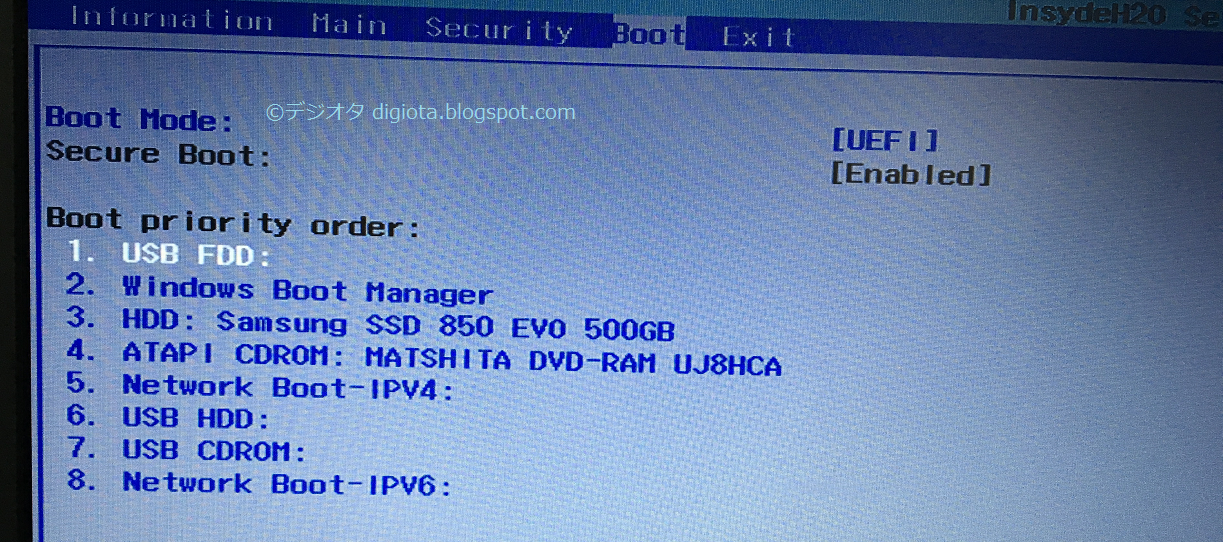



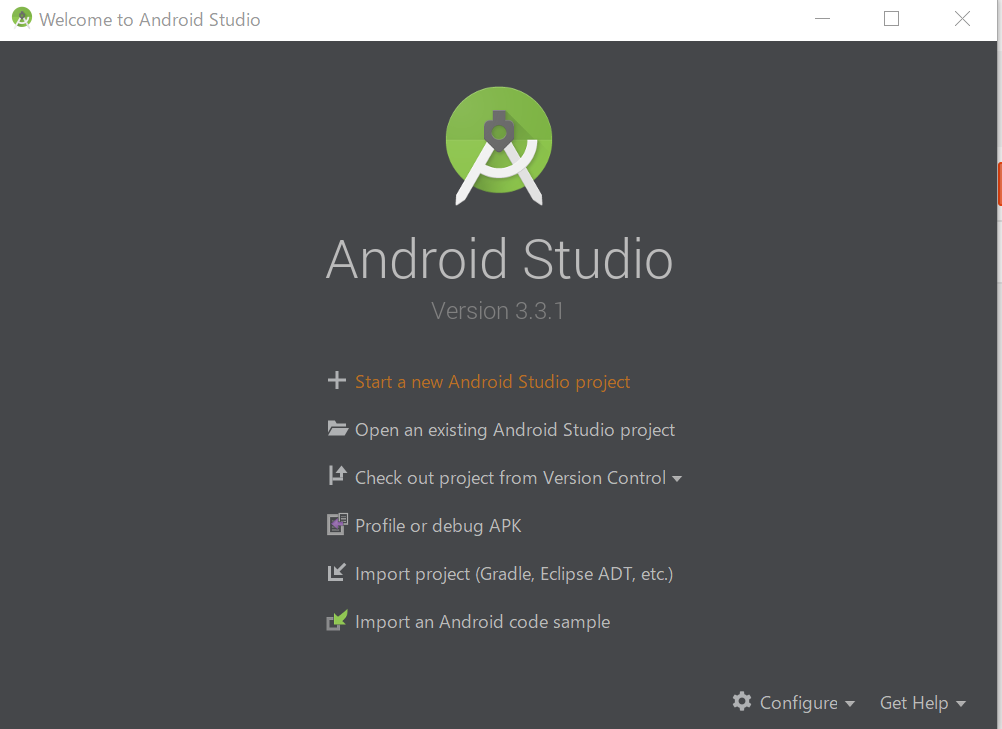

コメント
コメントを投稿